
यदि आप केवल अपने Linux कंप्यूटर का उपयोग कर रहे हैं, तो यह आपके पासवर्ड के लिए आपको लगातार परेशान क्यों करता है? आइए देखें कि आप हर बार पासवर्ड टाइप किए बिना sudo का उपयोग कैसे कर सकते हैं।
नोट :हम देखेंगे कि उबंटू के नवीनतम संस्करण में सूडो पासवर्ड को कैसे निष्क्रिय किया जाए। प्रक्रिया का विवरण अन्य वितरणों में भिन्न हो सकता है।
Sudoers फ़ाइल संपादित करें
अपने खाते के लिए sudo का उपयोग करते समय पासवर्ड जांच को अक्षम करने के लिए, आपको "sudoers" फ़ाइल को संपादित करना होगा। यह वह जगह है जहां sudo . के एक्सेस अधिकार आदेश व्यक्तिगत उपयोगकर्ता खातों या उपयोगकर्ता समूहों के लिए परिभाषित किए गए हैं। हालाँकि, यह सबसे अच्छा होगा यदि आपने फ़ाइल को सीधे संपादित करने का प्रयास नहीं किया है। इसके बजाय, अपना पसंदीदा टर्मिनल चलाएँ और दर्ज करें:
sudo visudo
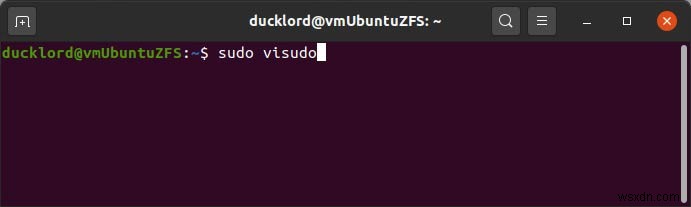
अपने खाते के लिए सूडो पासवर्ड अक्षम करें
सूडो को आपसे आपका पासवर्ड पूछने से रोकने के लिए, पहले जांचें कि आपके उपनाम के साथ कोई मौजूदा नियम है या नहीं। अगर वहाँ है, तो उसे बदल दें जो हम आगे देखेंगे। यदि नहीं है, तो फ़ाइल के अंत में जाएँ और वहाँ एक नया नियम बनाएँ। यह इस तरह दिखना चाहिए:
USERNAME ALL=(ALL) NOPASSWD:ALL
मेरे उपनाम के लिए, यह नियम था:
ducklord ALL=(ALL) NOPASSWD:ALL
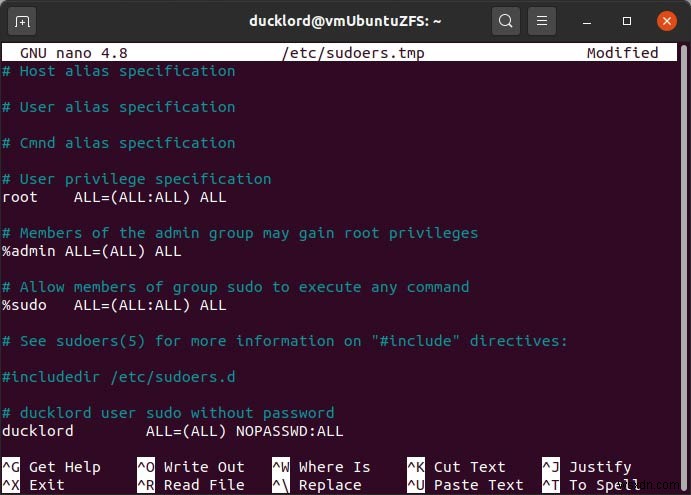
परिवर्तन सहेजें और संपादक से बाहर निकलें। चूंकि हमारी स्थापना में संपादक नैनो था, इसलिए हमने Ctrl . का उपयोग किया + ओ , उसके बाद Ctrl + X ।
बिना पासवर्ड के सूडो का इस्तेमाल करें
आपको बस इतना ही करना है - अब से, sudo अब आपका पासवर्ड नहीं मांगेगा, बशर्ते सब कुछ योजना के अनुसार हो और कोई टाइपो हमारी योजनाओं को विफल न करे। इसे sudo apt update . जैसे कमांड से देखें , या sudo apt install . के साथ एक ऐप इंस्टॉल करके एक परीक्षण के रूप में, उदाहरण के लिए:
sudo apt install links
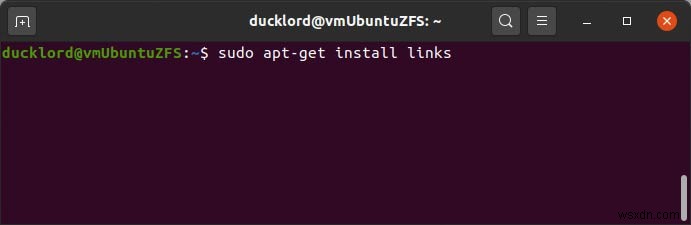
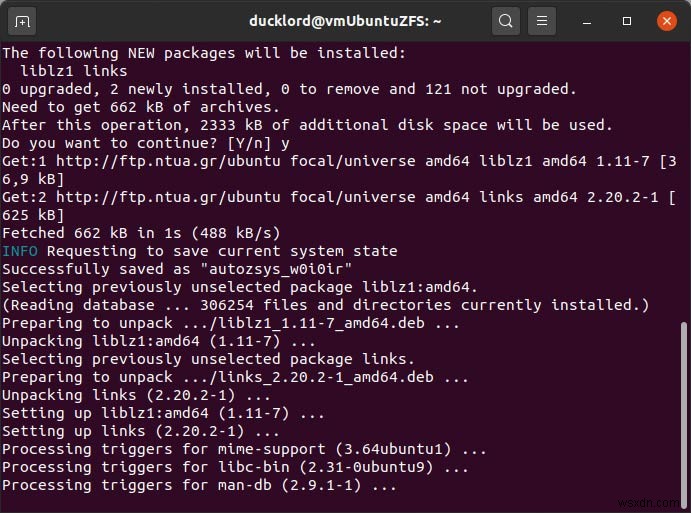
सभी के लिए सूडो पासवर्ड अक्षम न करें
यदि आप अपना कंप्यूटर दूसरों के साथ साझा कर रहे हैं, और जब भी वे sudo का उपयोग करते हैं, तो आप उन्हें अपना पासवर्ड दर्ज करने की परेशानी से बचाना चाहते हैं - ऐसा न करें। वास्तव में, केवल एक मुख्य उपयोगकर्ता होना चाहिए जिसके पास sudo विशेषाधिकार हो।
सुडो को अब हमारे हार्डवेयर तक स्थानीय पहुंच वाले उपयोगकर्ताओं के खिलाफ सुरक्षा उपाय के रूप में नहीं माना जाता है। यदि आपके पास लिनक्स इंस्टॉलेशन की स्थानीय पहुंच है, तो रूट पासवर्ड को रीसेट करना इतना कठिन नहीं है। इसके बजाय, यह विंडोज़ के कष्टप्रद उपयोगकर्ता खाता नियंत्रण के समान कारण के लिए है:हमारे, हमारे कंप्यूटर और संभावित अराजकता के बीच अंतिम सुरक्षात्मक परत के रूप में। और ऐसा इसलिए है क्योंकि एक गलत आदेश हमारे सभी डेटा को हटाने, हमारी स्थापना को नष्ट करने, या व्यक्तिगत जानकारी के अनपेक्षित साझाकरण का कारण बन सकता है।
सूडो पासवर्ड को अक्षम करना केवल उन लोगों के लिए अच्छा है जिनके पास लिनक्स कमांड लाइन के साथ अच्छा अनुभव है और वे अपने कंप्यूटर पर एकमात्र उपयोगकर्ता हैं।
हमें इस बात पर जोर देना चाहिए कि यह उपयोगकर्ता और उनकी अपनी गलतियों के बीच इस अंतिम सुरक्षात्मक बाधा को दूर करता है। हम दृढ़ता से सुझाव देते हैं कि ऐसा करने से पहले आप अपने सिस्टम और उसके सभी डेटा का पूर्ण बैकअप भी बना लें।
